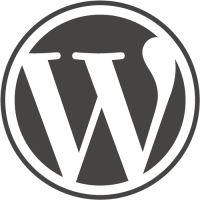
WordPress disattivazione plugin per ricerca guasti
in caso di problemi al sito wteb fatto con WordPress può capitare, specialmente durante gli aggiornamenti dei plugin, di trovarsi dei malfunzionamenti nel front-side o nel back-side
Per risolvere il problema si rende opportuno disabilitare tuttti i plugin e riattivarli ad uno ad uno sino a trovare quello che, eventualmente, dia dei problemi dopo l’aggiornamento,
Backup
Il backup è molto consigliato, prima di procedere alla manutenzione, per permetterci in caso di problemi di riportare la situazione al punto iniziale e non peggiorare la situazione.
Per prima cosa necessitiamo di un accesso FTP e relative credenziali, un programma FTP da me suggerito è FileZilla che un progetto open source rilasciato con licenza gnu-gpl, con iterfaccia multilingue, dunque anche in italiano.
Con l’accesso FTP ci sarà facile fare un backup completo del nostro spazio web dove gira la piattaforma wordpress interessata.
Per seconda cosa è necessario fare il backup del database,
Disabilitazione dei plugins
Si può tentare questa soluzione, ovvero:
attraverso il client FTP si raggiunge il percorso di residenza del nostro sito web in wordpress.
Apriamo la cartella wp-content e successivamente, al suo interno, la cartella plugins.
E’ importante assicurarsi di avere una copia del contenuto, perchè le operazioni che andiamo a compiere richiedono di avere la copia di tutto il contenuto della cartella plugins
Soluzione 1
l’operazione che andiamo a fare è quella di cancellare tutto il contenuto della cartella plugins.
Con questa operazione ci dovrebbe essere possibile ora aprire il pannello di amministrazione di wordpress.
Se non siamo in grado di aprire il pannello di amministrazione di wordpress, allora il problema non è nei plugins. Riportiamo il contenuto della cartella plugins al suo posto.
Se invece riusciamo ad aprire il pannello di amministrazione, noteremo che tutti i plugins sono disabilitati.
Sempre attraverso FTP ricarichiamo i plugins uno alla volta ed abilitiamo lo stesso dal pannello di amministrazione.
Continuiamo così con tutti i plugin sino ad arrivare al plugin che ci provoca l’errore. Trovato il plugin che provoca l’errore cancelliamolo nuovamente dalla cartella plugins.
Potrebbe essere che ci siano più plugin che danno l’errore, dunque continuare a caricare i plugin sempre uno alla volta ed abilitarlo per assicurarsi che tutto vada per il verso giusto.
Soluzione 2
Questa soluzione è l’inverso della precedente, ovvero, dopo aver fatto la copia della cartella plugins, cancelliamo da online i plugins uno ad uno provando ogni volta se si risolve il problema, una volta risolto il problema ricaricare i plgin sempre uno alla volta per evitare che i plugins con problemi siano più di uno o ci siano dei conflitti tra loro.
Soluzione 3
Disabilitare i plugins dal database di wordpress
Accedendo al database di wordpress, di cui non mi dileguo a scrivere come fare perchè varia dal tipo di database utilizzato e dal provider dei servizi hosting, si possono disabilitare tutti i plugin in una volta solo modificando tutto il contenuto della tabella OPTIONS (esempio wp_options) alla voce active_plugins con il seguente valore
a:0:{}
per esempio dei comandi sql da eseguire nel database possono essere i seguenti:
UPDATE wp_options SET option_value = ‘a:0:{}’ WHERE option_name = ‘active_plugins’;
Riattivare i plugins
Una volta ricaricati i plugins vanno attivati dal pannello di ammonistrazione di wordpress nella sezione plugins.
Attivateli sempre uno alla volta perchè dovrebbero essere loro la causa dell’errore iniziale.
 Generazione2000 Blog Generazione2000 Blog – Magazine Tips and Tricks
Generazione2000 Blog Generazione2000 Blog – Magazine Tips and Tricks




